Како креирати и промовисати пинове идеја на Пинтерест-у: Испитивач друштвених медија
Пинтерест огласи Пинтерест / / August 10, 2022
Желите да свој маркетиншки садржај заснован на видео записима представите новој публици? Да ли сте размишљали о Пинтерест-овим идејама?
У овом чланку ћете научити како да направите игле за идеје са видео снимком и како да их промовишете путем Идеа огласа.
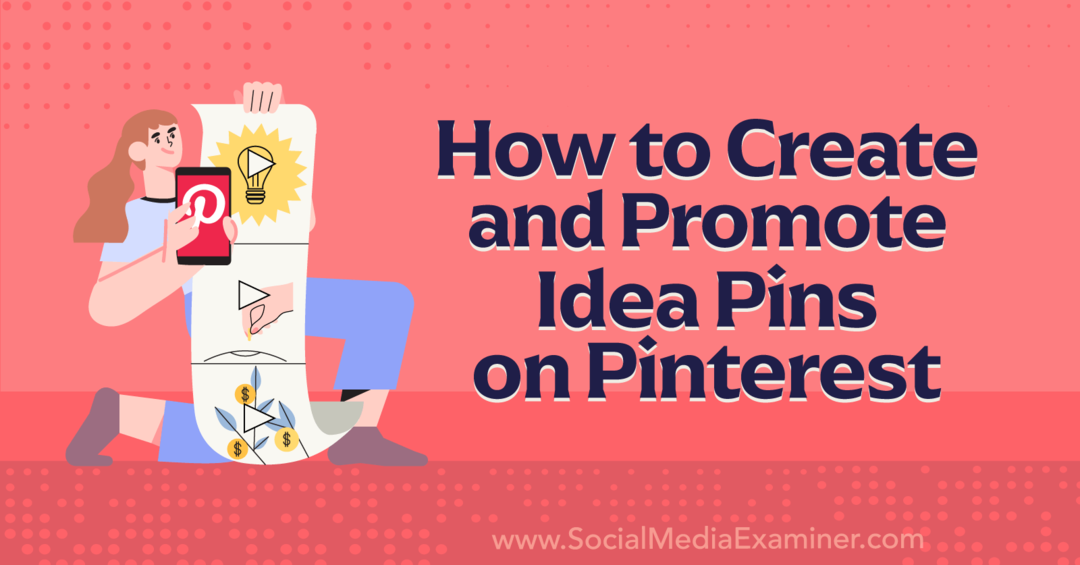
Шта су Пинтерест идеје игле?
Пинтерест је лансирао игле за идеје у мају 2021., дајући предузећима и креаторима потпуно нову опцију за прављење видео садржаја на више страница. Игле за идеје могу да садрже до 20 страница видео записа, слика или комбинацију ова два.
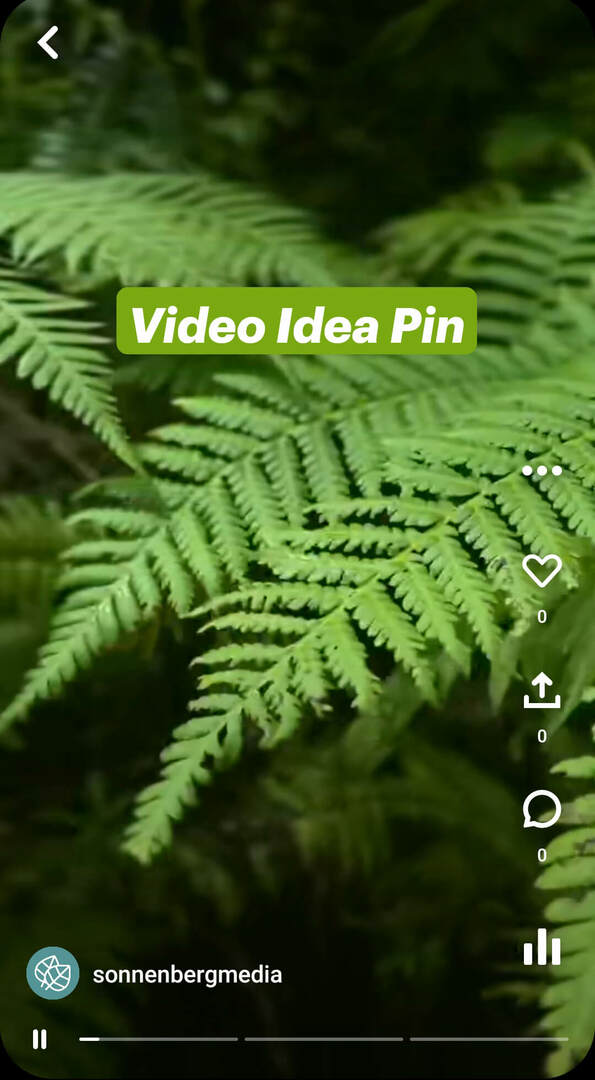
Као и стандардне игле, игле за идеје се приказују у вашем кућном фиду и на другим местима у апликацији. Али лако се издвајају од стандардних игала. Када објавите пин идеје, Пинтерест аутоматски генерише икону у горњем левом углу, која означава број страница које садржи.
Корисници могу да додирују да би напредовали кроз видео записе приказане у чиоди за идеје, што их чини донекле сличним Инстаграм или Фацебоок причама. За разлику од прича, међутим, игле за идеје не нестају након 24 сата. Уместо тога, они се трајно појављују на вашем Пинтерест профилу.
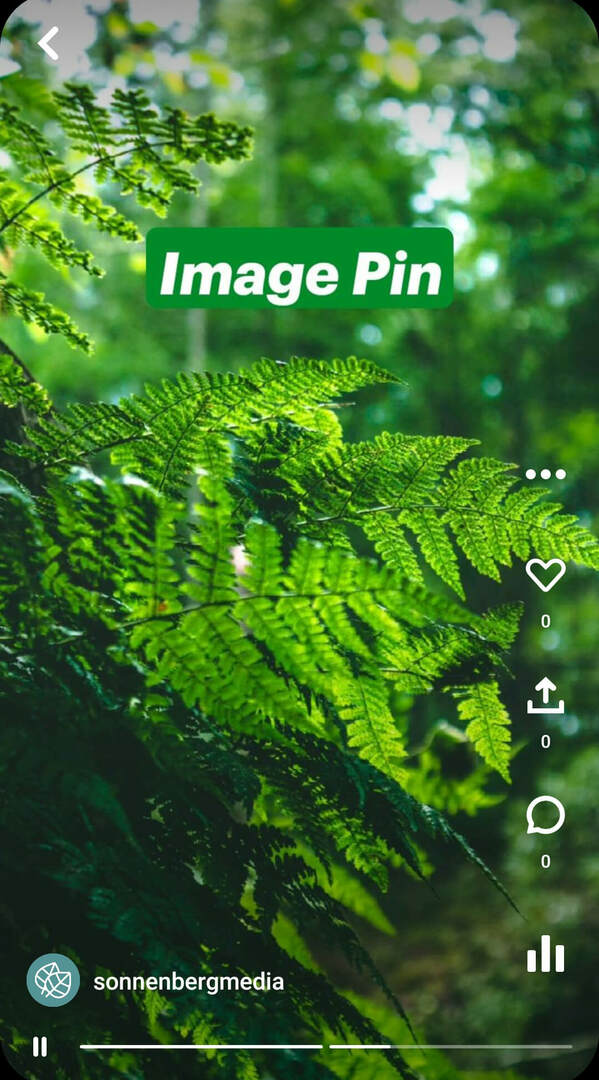
Поред приказивања фото и видео садржаја вашег бренда, ваше чиоде за идеје могу да садрже гласовне преписке и прелазе. Игле за идеје такође могу да садрже интерактивне елементе као што су повезане странице са детаљима, ознаке производа, ознаке профила и налепнице.
Када корисници додирну да виде пин идеје, имају неколико опција за интеракцију. Они могу да притисну икону срца да изаберу опцију реакције, да додирну икону поруке да би коментарисали или да додирну икону обележивача да би сачували. Корисници такође могу да додирну икону за дељење да би делили преко канала.
# 1: Како да направите пинове за Пинтерест идеје у Пинтерест мобилној апликацији
Да бисте креирали нови пин за идеју, отворите апликацију Пинтерест и додирните икону плус. Изаберите Идеа Пин.
Снимите или отпремите садржај пинова идеје
Ако желите да снимите нови садржај за своју идеју, подесите тајмер и додирните црвено дугме. Ако бисте радије отпремили видео снимак или слику коју сте већ сачували на свом уређају, додирните галерију у доњем левом углу. Видео снимци могу бити дуги од 3 до 60 секунди.
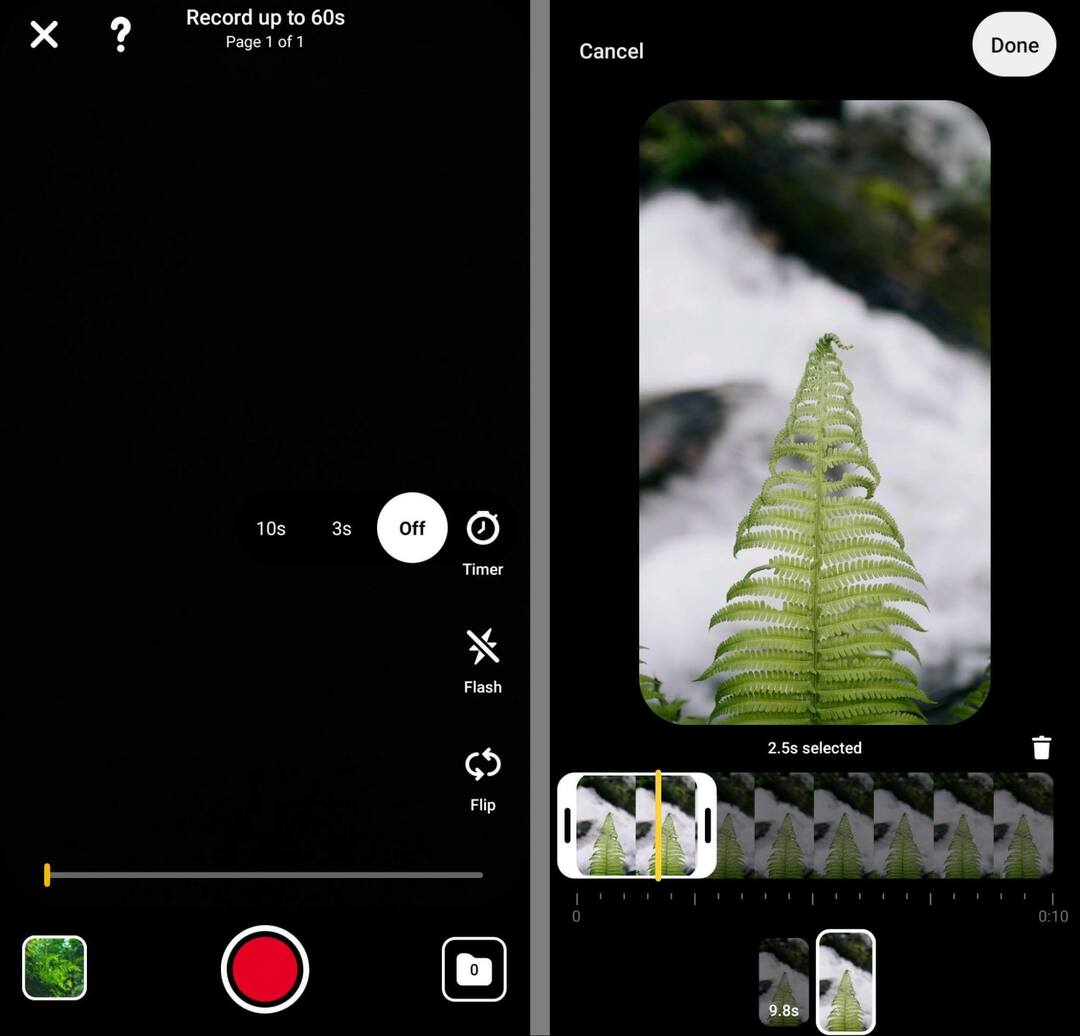
Да бисте скратили свој видео садржај, додирните дугме Цлипс. Затим користите клизач да подесите почетак и крај видеа. Такође можете да додирнете икону плус да додате још један клип на страницу. Можете додати онолико клипова колико желите, све док укупна дужина није дужа од 60 секунди. Такође можете да превучете и отпустите клипове да бисте променили редослед.
Дизајнирајте прекриваче текста за Пинтерест Идеа Пинс
Када отпремите или снимите клип, можете почети да додајете елементе дизајна. Додирните дугме Текст да бисте додали текст, променили боје и одабрали фонт. Након што додате текст, додирните га поново да бисте уредили време. Такође можете превући и отпустити да промените положај текста.
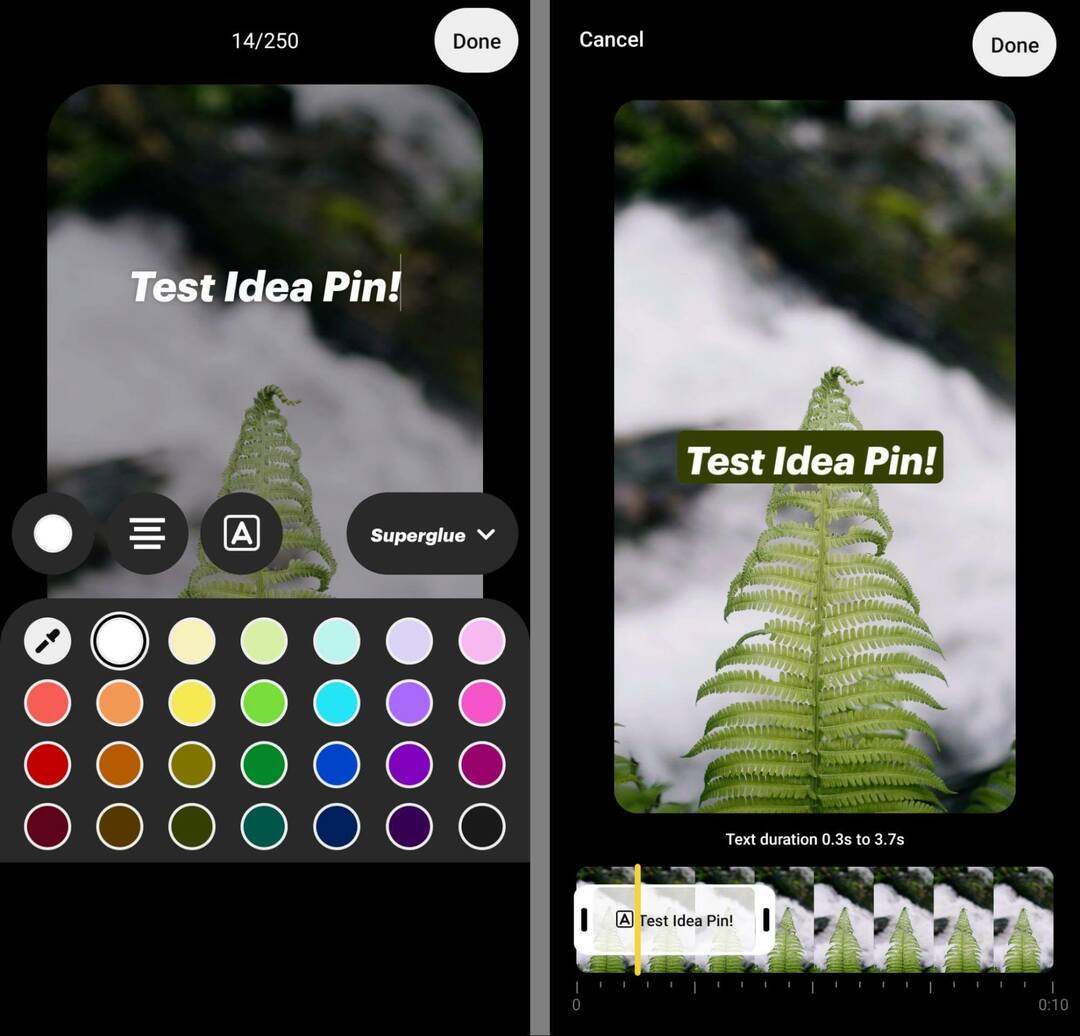
Да бисте додали графику и интерактивне елементе, додирните икону Стицкер. Можете додати графику тражењем налепница или прегледавањем доступних категорија.
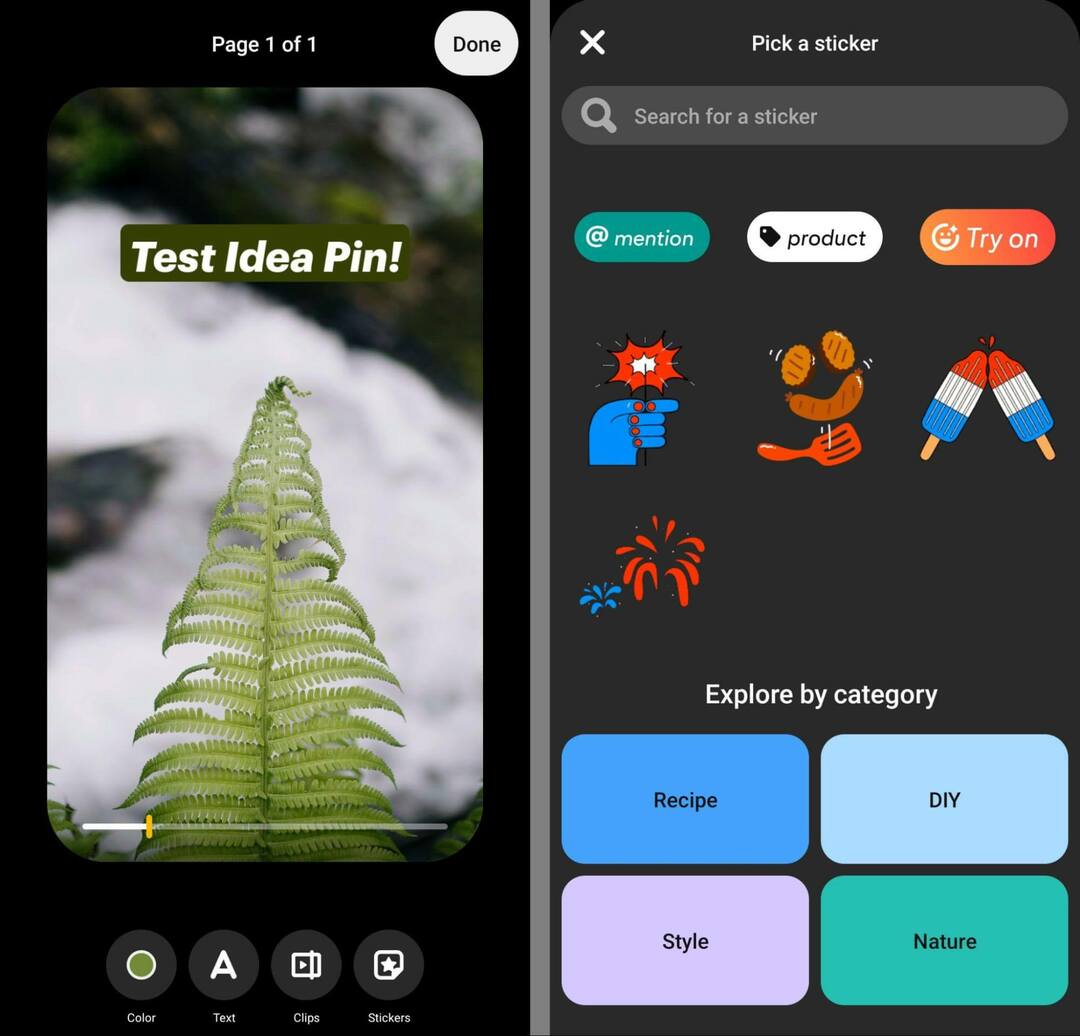
Да би ваша идеја била интерактивна, користите налепницу Помени да означите друге налоге као што су креатори или партнери бренда. Да бисте се повезали са производом, користите ознаку производа. Можете да повежете пин или страницу производа на спољном сајту. Ако се одлучите за везу, Пинтерест ће аутоматски креирати и означити пин производа.
Додајте још страница на свој Пинтерест пин за идеју
Након што дизајнирате прву страницу игле за идеју, можете додати још 19. Додирните дугме Дуплицирај да бисте поново користили иста подешавања са прве странице. Или додирните Додај страницу да бисте почели од нуле. Затим поновите исте кораке као горе.
Ваш водич за будућност пословања

Ренесанса Веб3 отвара нове могућности за предузетнике, креаторе и трговце који су спремни да прихвате промене. Али, коме можете веровати?
Представљамо Црипто Бусинесс Цонференце; врхунски догађај за све који желе да науче како да натерају Веб3 да ради за њихов посао.
Придружите нам се у сунчаном Сан Дијегу, у Калифорнији, на првој крипто конференцији за пословне пионире… а не штребере из финансија и технологије. Добићете делотворне идеје за изградњу пословања од проверених иноватора - без сав техничарски жаргон.
ПРЕУЗМИТЕ СВОЈЕ МЕСТО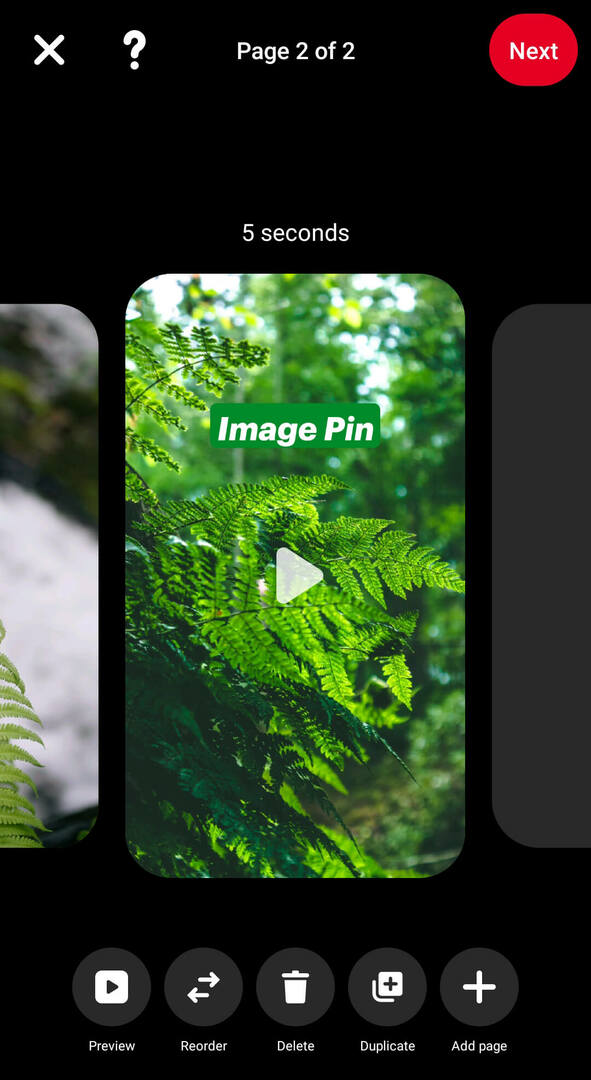
Објавите свој Пинтерест пин за идеју
Када будете спремни да објавите своју чиоду идеје, додирните дугме Даље у горњем десном углу. Дајте му наслов и одаберите до 10 повезаних тема како бисте помогли да се ваш садржај појави у релевантним претрагама.
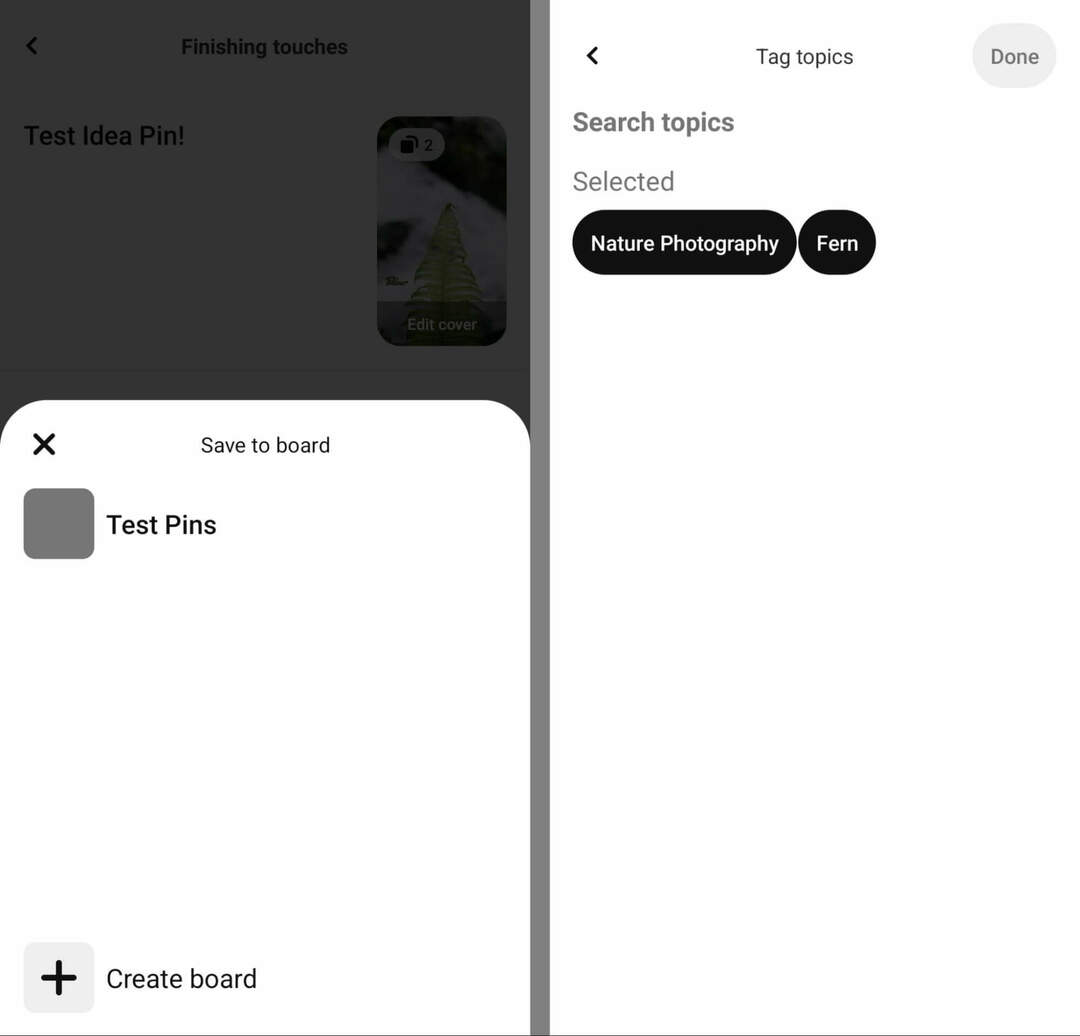
Затим изаберите таблу за своју идеју и додајте све релевантне детаље. На пример, ако ваша игла са идејом садржи рецепт или водич са упутствима, можете додати састојке или упутства како бисте помогли људима да добију већу вредност од вашег садржаја.
На крају, прегледајте напредна подешавања. Овде можете додати ознаку плаћеног партнерства, изабрати да ли ћете дозволити коментаре и одлучити да ли ћете приказати препоруке за куповину.
Како прегледати статистику и аналитику Пинтерест идеја у Пинтерест апликацији
Када завршите са уређивањем чиоде идеје, додирните дугме Објави. Додирните икону графикона у доњем десном углу да бисте прегледали аналитику у било ком тренутку. Овде можете пратити све, од утисака и ангажовања до праћења и посета профилу.
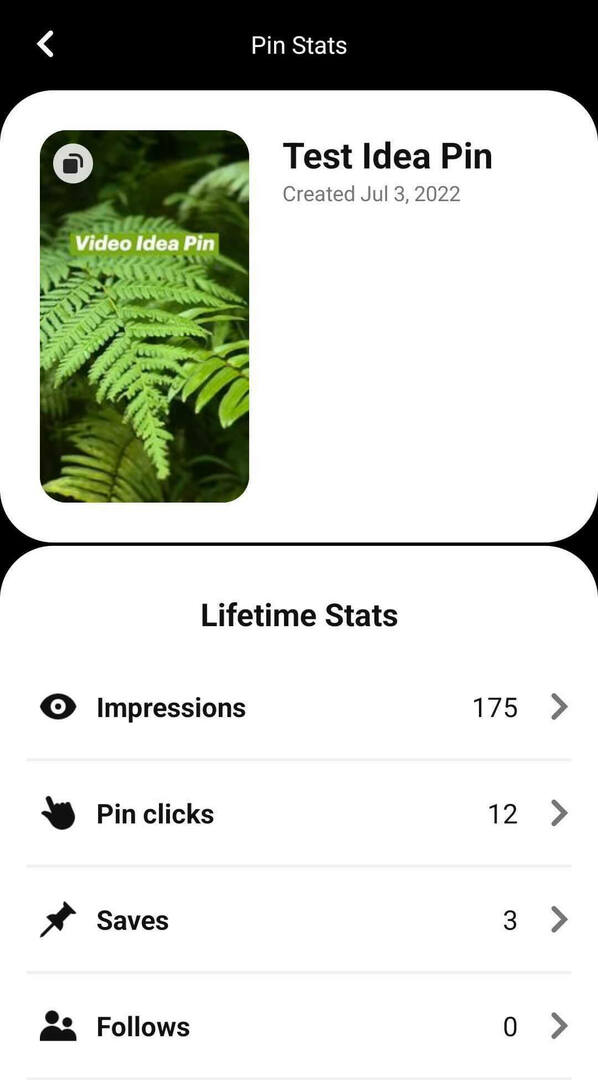
# 2: Како да креирате Пинтерест идеје игле на десктопу
Ако ће рад на радној површини олакшати креирање игле за идеје, идите на Пинтерест Бусинесс Хуб. Имајте на уму да су опције за уређивање доступне на десктопу уопштено ограниченије, али Бусинесс Хуб има једну кључну предност.
Отпремите садржај пинова за Пинтерест идеје
У Бусинесс Хуб-у кликните да бисте отворили мени Креирај и изаберите Креирај пин идеје. Затим отпремите слику или видео за свој први пин идеје. Када креирате на десктопу, није могуће снимити нови садржај.

Такође је важно напоменути да игле за идеје користе однос ширине и висине 9:16 преко целог екрана. У суштини, свака слика или видео који додате у колут или причу треба добро да функционише као игла за идеју.
Међутим, не можете да исечете више клипова заједно на једној страници као што можете када креирате на мобилном уређају. То значи да сваки клип који отпремите преко Бусинесс Хуб-а постаје посебна страница у чиоду ваше идеје.
Креирајте преклапања текста за Пинтерест Идеа Пинс
Након отпремања садржаја, видећете опцију за додавање наслова. Када креирате помоћу Бусинесс Хуб-а, чиоде за идеје могу да садрже један текстуални оквир са до 250 знакова по страници, тако да пажљиво планирајте преклапање текста.
Да бисте подесили како се текст приказује, користите контроле у десном менију. Можете да промените фонтове и боје, да повећате или смањите величину текста или да истакнете текст како бисте га истакли у главном фиду.
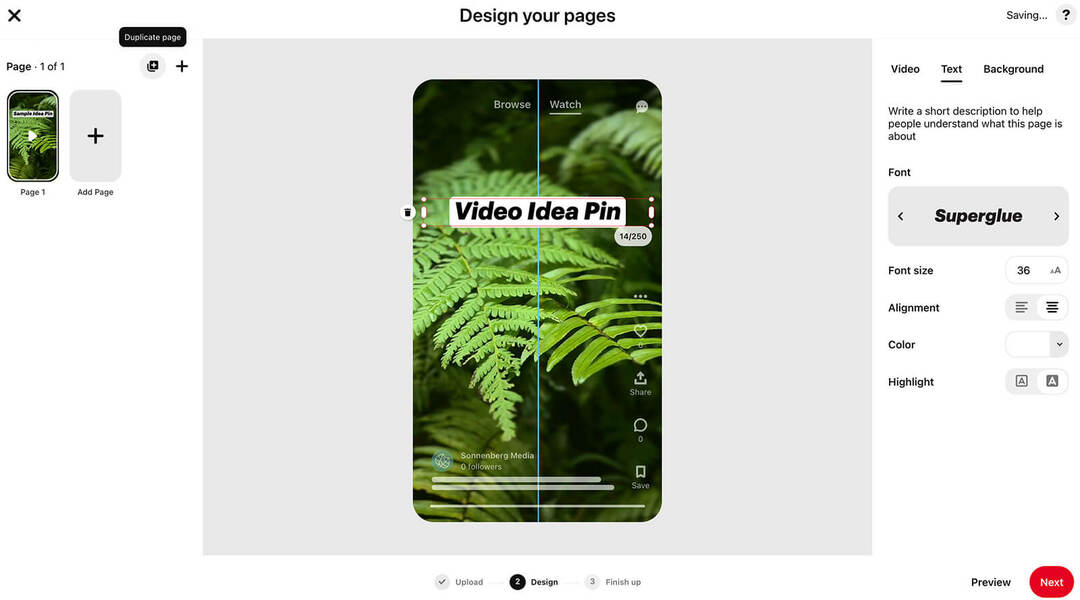
Ако превучете и отпустите текст, можете видети макету како ће ваша чиода за идеју изгледати када буде објављена. На тај начин можете избећи постављање кључних елемената испод вашег логотипа или изван читљивих делова екрана.
Пинтерест-ова контролна табла за уређивање радне површине такође вам даје опције за додавање боје позадине. Међутим, ако сте отпремили слику или видео преко целог екрана, можете се држати подразумеване беле позадине.
Да бисте били сигурни да ће се пин идеје приказати тачно онако како сте планирали, кликните на дугме Преглед у доњем десном углу да бисте видели макету.
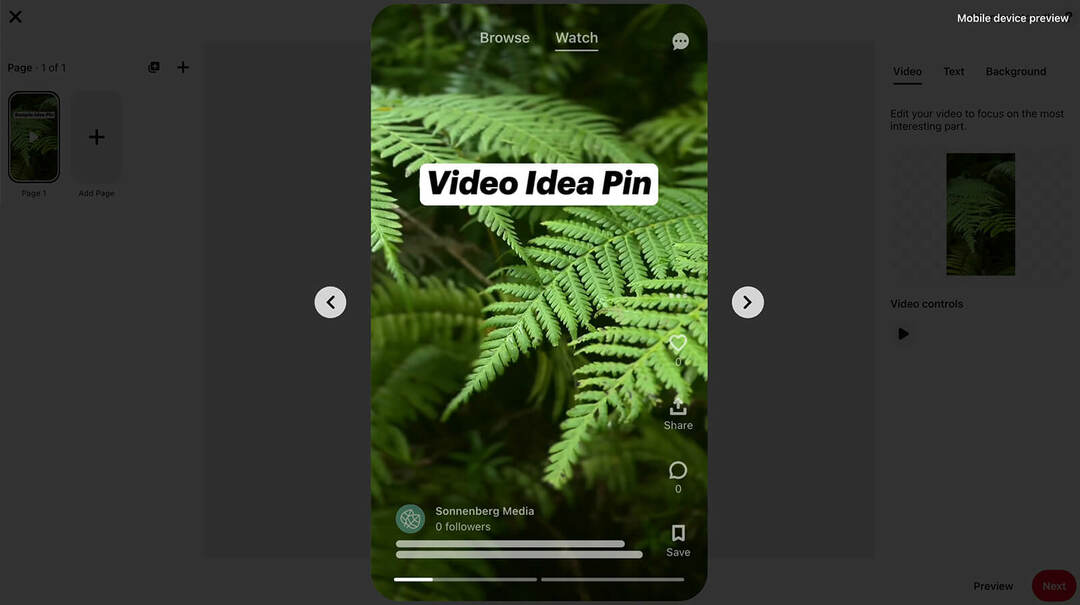
Додајте више страница на Пинтерест Идеа Пинс
Када будете спремни да дизајнирате следећу страницу чиоде идеје, кликните на дугме Додај страницу у горњем левом углу. Ако желите да копирате и поново користите дизајн са прве странице, уместо тога можете да кликнете на дугме Дуплирај страницу.
Да бисте додали још један видео на своју чиоду идеје, пратите кораке изнад. Ако додате слику уместо видео записа, видећете неколико нових опција за уређивање. Прво, можете кликнути на било које од два дугмета за подешавање да бисте окренули слику вертикално или хоризонтално.
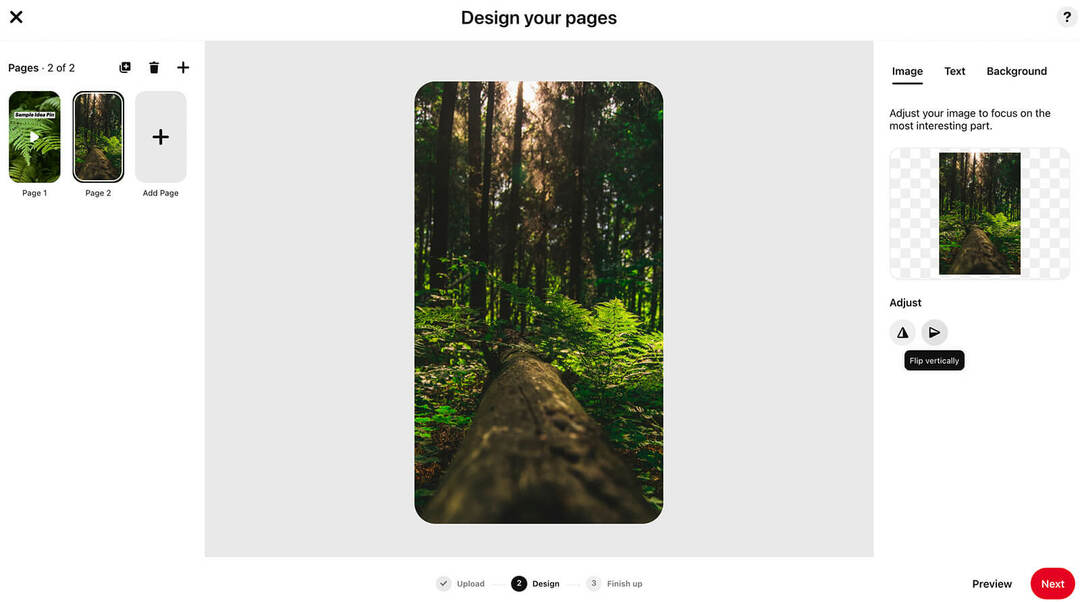
Игле за идеје за слике такође пружају више опција боја за преклапање текста. Пинтерест аутоматски повлачи неколико боја са ваше слике, што олакшава њихово укључивање у текст. Ако желите да поново користите исту боју текста у чиоди за видео идеје, копирајте и налепите хексадецималну боју.
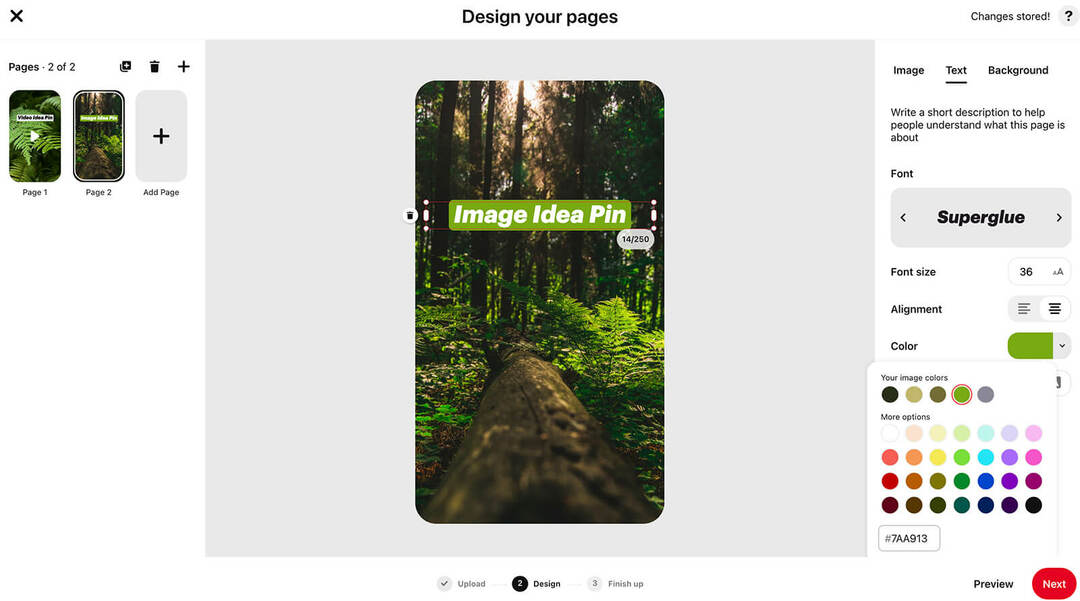
Како додајете више страница са сликама у своју чиоду идеје, Пинтерест аутоматски поново користи исте поставке боје текста и позадине. То олакшава стварање кохерентне приче кроз чиоду идеје.
Добијте стручну обуку о маркетингу друштвених медија од професионалаца

Желите да будете испред конкуренције и научите како да диверсификујете своју стратегију друштвеног маркетинга?
Учите од најпоузданијих стручњака у индустрији, трљајте лактове са другим паметним трговцима и подигните свој маркетинг на виши ниво током овог тродневног догађаја у сунчаном Сан Дијегу у Калифорнији.
КЛИКНИТЕ ДА САЗНАТЕ ВИШЕУредите редослед и насловницу странице за Пинтерест идеје
Након што направите две или више страница за чиоду идеје, можете да их промените по потреби. Превуците и отпустите прегледе у горњи леви угао да бисте поставили странице у правом редоследу. Такође можете да кликнете да бисте избрисали било коју изабрану страницу са чиоде идеје.
Да бисте додали завршне детаље својој идејној чиоди, кликните на дугме Даље у доњем десном углу.
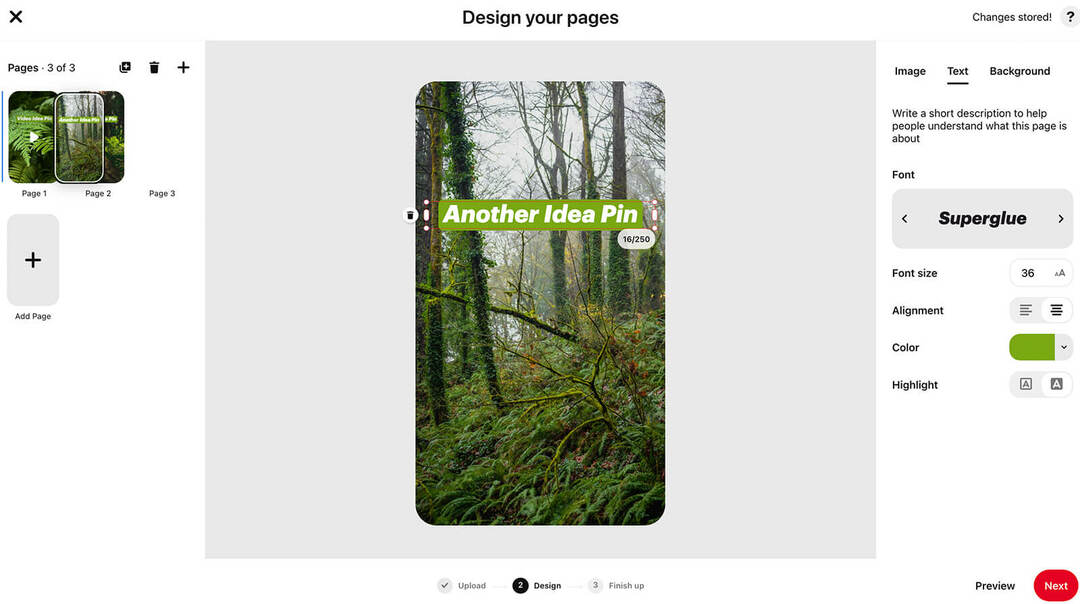
Ако прва страница ваше чиоде идеје садржи видео, имате опцију да уредите насловницу. Кликните на дугме Уреди насловницу да бисте изабрали сличицу из различитих кадрова видео записа.
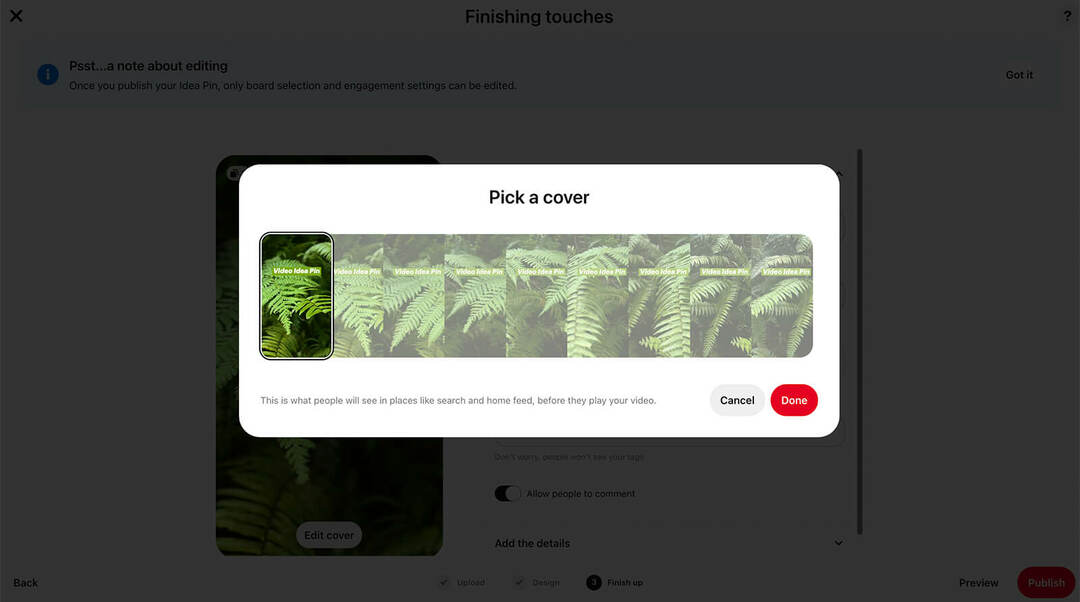
Одаберите Пинтерест таблу и означите теме за своју идеју
Затим дајте својој идеји наслов и организујте га на табли. Ако желите да покренете нову плочу, имате опцију да креирате плочу из овог интерфејса за објављивање.
Такође можете додати до 10 ознака теме на своју чиоду идеје. Ознаке се неће приказати на вашем пин-у, али ће помоћи Пинтересту да испоручи ваш садржај корисницима који траже сродне идеје.
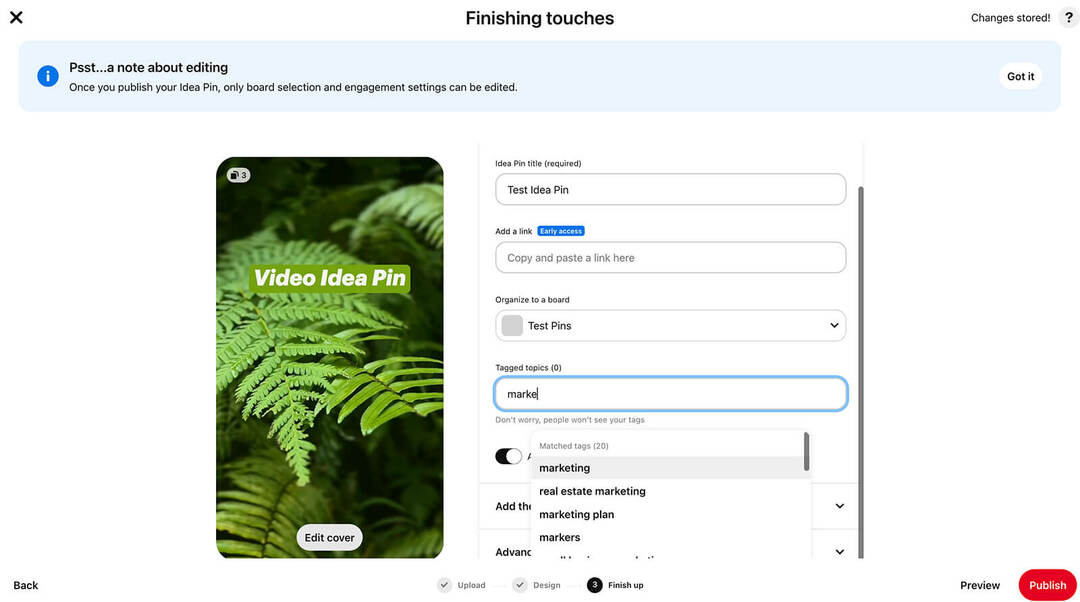
Када креирате игле за идеје у Бусинесс Хуб-у, можете да додате и везу за привлачење саобраћаја на своју веб локацију. Имајте на уму да везе за чиоде за идеје још увек нису у потпуности објављене и тренутно нису доступне на мобилним уређајима.
Слично мобилном току рада, Бусинесс Хуб вам даје опције за додавање рецепата и састојака и прилагођавање препорука за куповину. Када завршите са уређивањем чиоде идеје, кликните на дугме Објави.
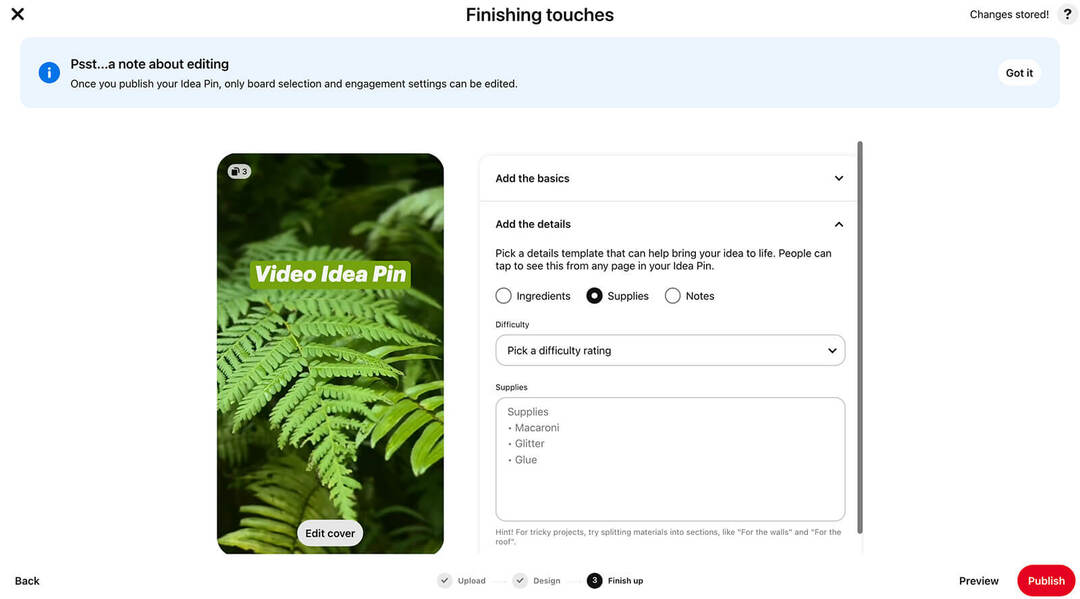
Како проверити Пинтерест Идеа Пин аналитику на рачунару
Након што објавите свој садржај, можете да проверите аналитику у реалном времену у горњем десном углу чиоде идеје. Такође можете да видите потпуније метрике за чиоду или таблу своје идеје са контролне табле за аналитику у Бусинесс Хуб-у.
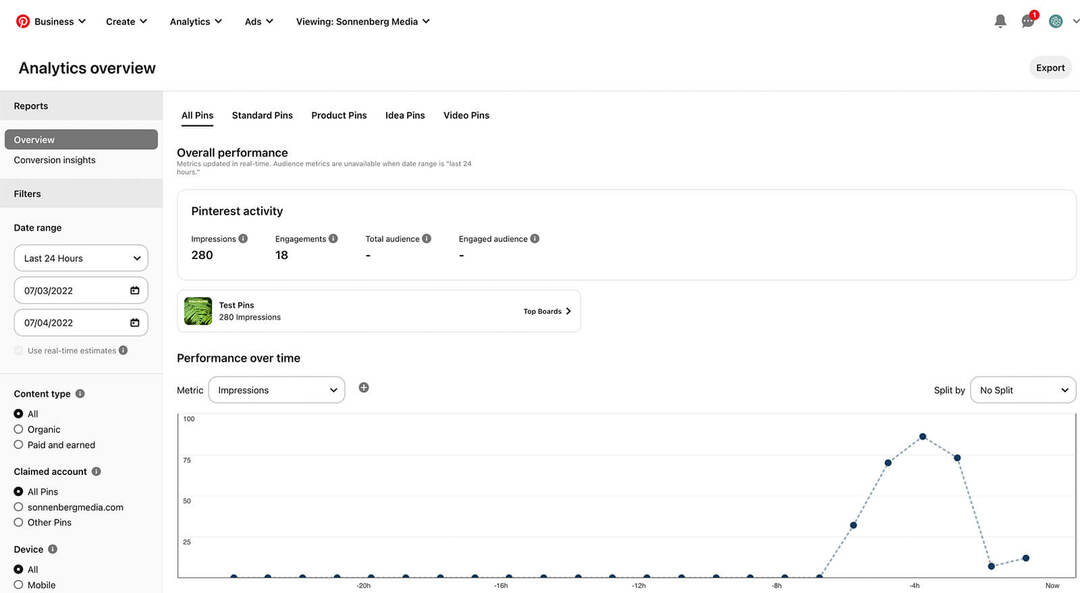
#3: Како да креирате Пинтерест идеје за рекламе од идеја игле на Пинтерест-у
До појачати резултате са својих прибадача за идеје, промовисајте их преко Пинтерест Адс Манагер-а тако што ћете их претворити у Идеа Адс.
Подесите Пинтерест огласну кампању
У Адс Манагер-у направите нову кампању користећи један од подржаних циљева. Тренутно, свест о бренду, разматрање и конверзија све функционишу са пиновима идеја, што значи да можете да укључите чиоде за идеје у читав огласни ток.
Дајте назив својој кампањи и поставите буџет и распоред. Затим кликните на дугме Настави да бисте подесили огласну групу.
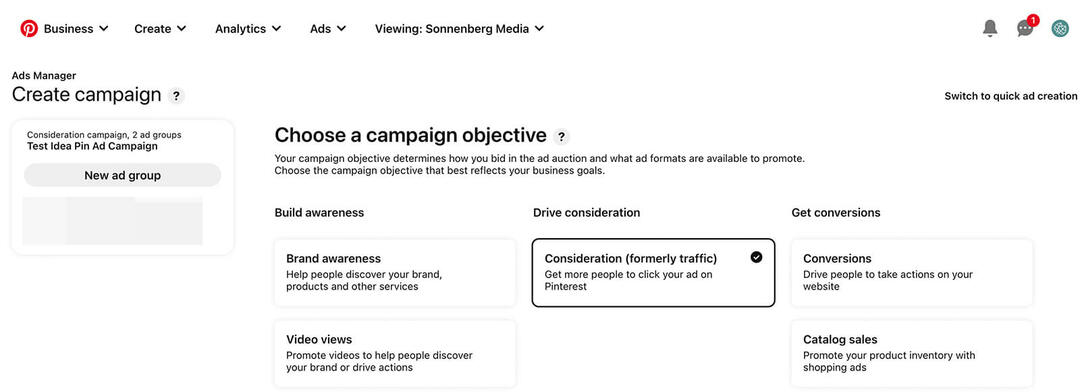
Изаберите Параметри циљања
На нивоу огласне групе изаберите стратегију циљања публике. У зависности од циља ваше кампање, можда ћете желети да поново циљате људе који су се бавили вашим брендом или допрете до нових клијената.
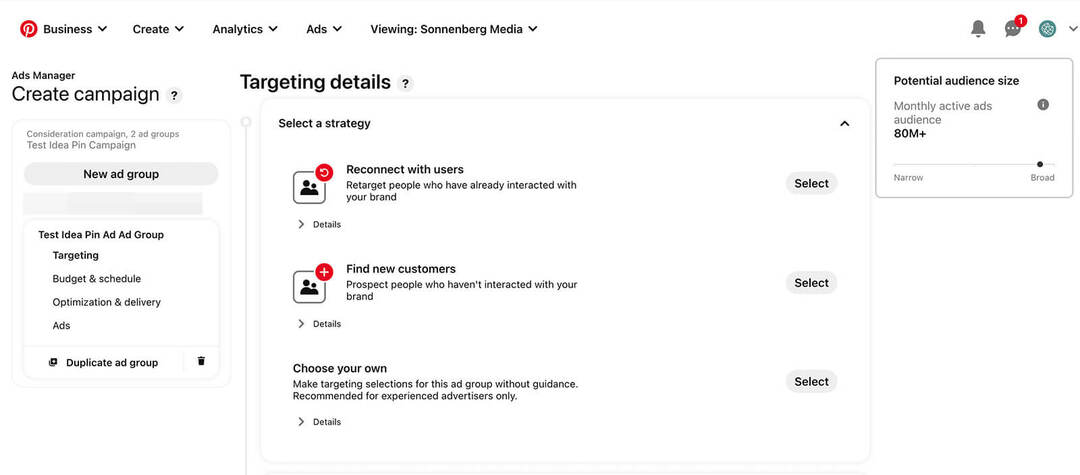
Такође можете изабрати колико да лицитирате за резултате које желите. Пинтерест огласи подразумевано користе аутоматско лицитирање. Ако имате одређене циљеве које треба да постигнете са постављеним буџетом, изаберите Прилагођено и изаберите колико да лицитирате.
Изаберите идејни пин оглас
На нивоу огласа изаберите најмање један оглас за промоцију. Ако желите да користите чиоду идеје коју сте већ објавили на табли, кликните на Изабери игле и потражите огласе које желите да додате. Имајте на уму да Пинтерест препоручује додавање између две и четири чиоде у сваку огласну групу.
Да бисте направили нови оглас за своју огласну кампању, кликните на Креирај пин за идеју. Затим следите исте кораке које смо покрили изнад за креирање игле за идеје у Бусинесс Хуб-у. Имајте на уму да су опције за уређивање ограниченије у Бусинесс Хуб-у, посебно у погледу налепница и преклапања текста.

Поред тога, било који пин идеје који креирате у овом интерфејсу ће одмах бити објављен на табли по вашем избору. Када завршите са прављењем чиоде идеје за оглас, изаберите таблу и кликните на Објави.
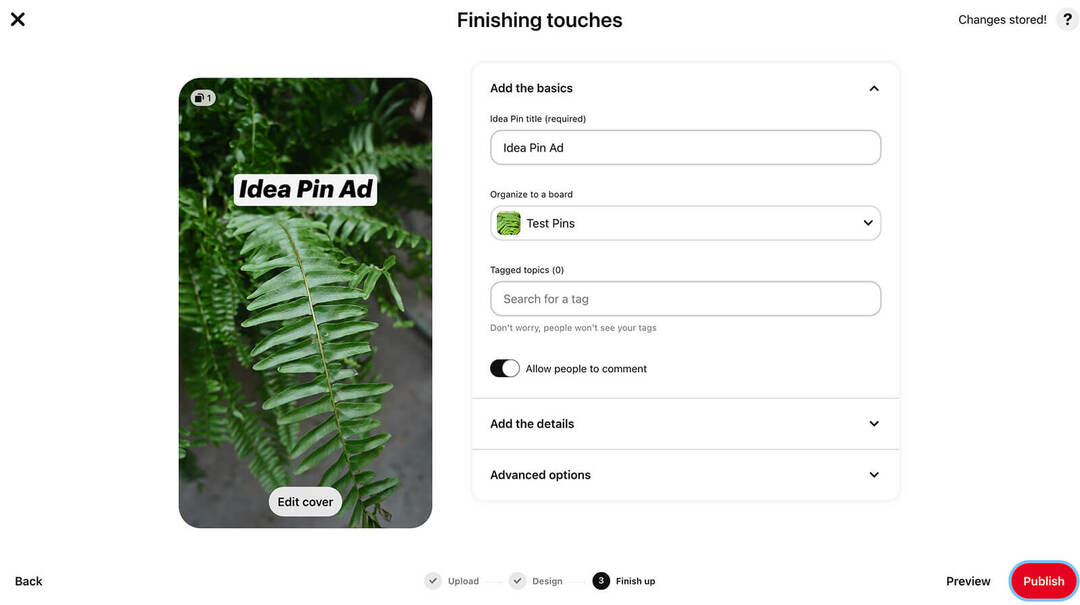
Затим можете да завршите са подешавањем огласа у Адс Манагер-у. Дајте називе огласа да бисте их лакше пратили и додајте УРЛ-ове одредишне странице по потреби. Можете такође додајте УРЛ-ове за праћење у резултате атрибута тачније.
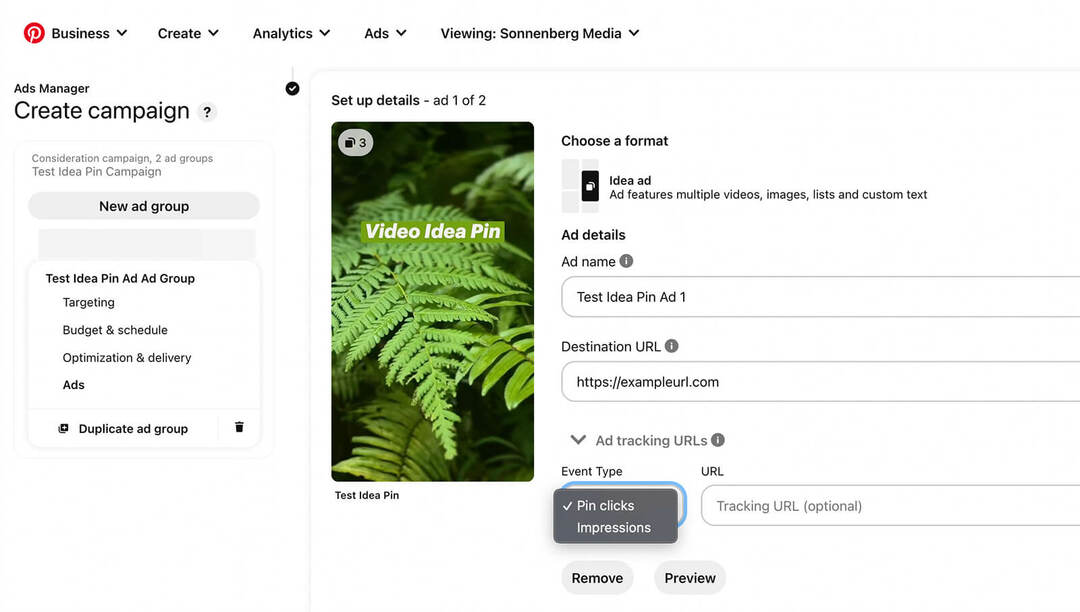
Да бисте видели како ће ваш идејни оглас изгледати у апликацији, кликните на Преглед. Добићете обавештење на свом мобилном уређају, што вам омогућава да видите где би се оглас могао појавити у фидовима на почетној страници корисника и како ће изгледати када корисници додирну да би видели чиоду ваше идеје. Када будете спремни да покренете кампању, кликните на дугме Објави у Адс Манагер-у.
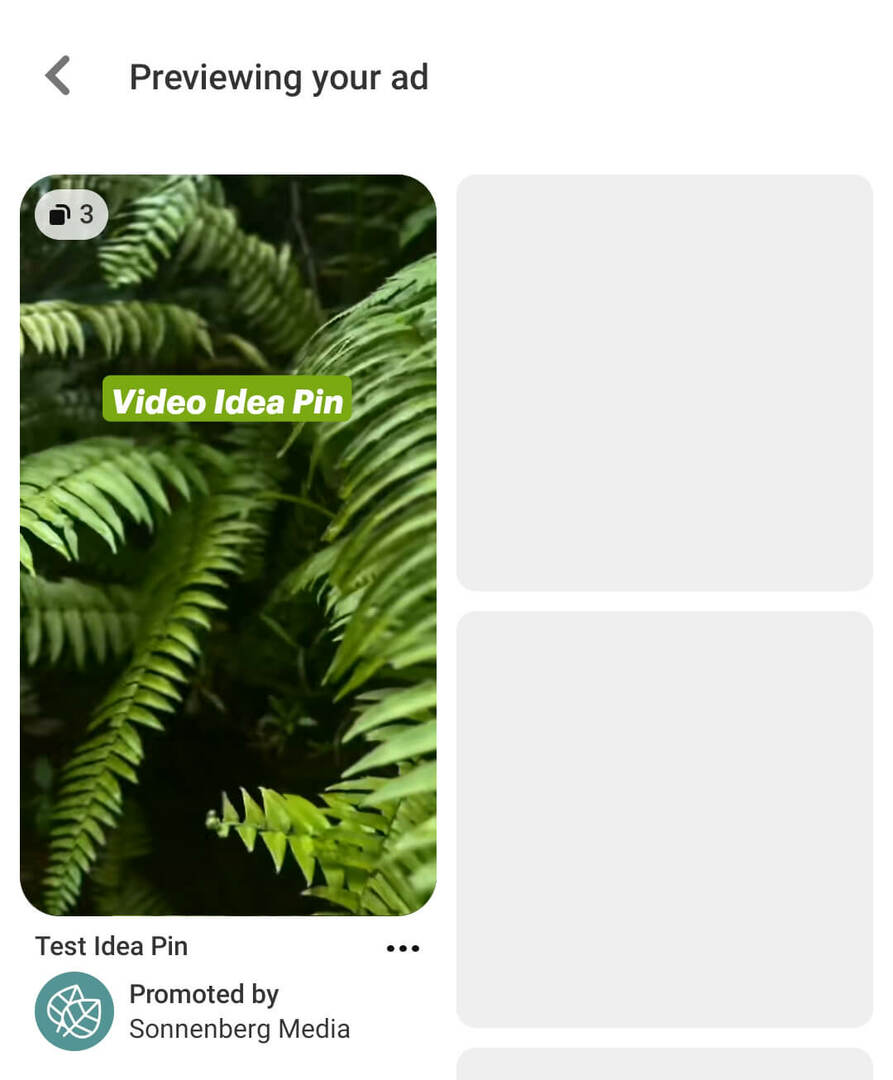
#4: Како да делите Пинтерест идеје за пинове преко маркетиншких канала
У марту 2022, Пинтерест је представио нове опције за дељење игле идеја преко маркетиншких канала. Погледајте своје опције за преузимање и дељење овог садржаја.
Поделите игле за идеје са другима на Пинтерест-у
Да бисте поделили пин идеје са другим налогом, додирните опцију Пошаљи на Пинтерест-у. Унесите име корисника или е-пошту и додирните дугме Пошаљи да бисте одмах послали поруку.
Делите пинове идеја на другим каналима друштвених медија
Да бисте делили игле за идеје ван Пинтерест-а, можете једним додиром да објавите садржај на Фацебоок или Инстаграм причама. Да ли желите да делите на Твиттер-у, ЛинкедИн-у или неком другом каналу? Дођите до краја и додирните Још да бисте видели пуну листу опција.
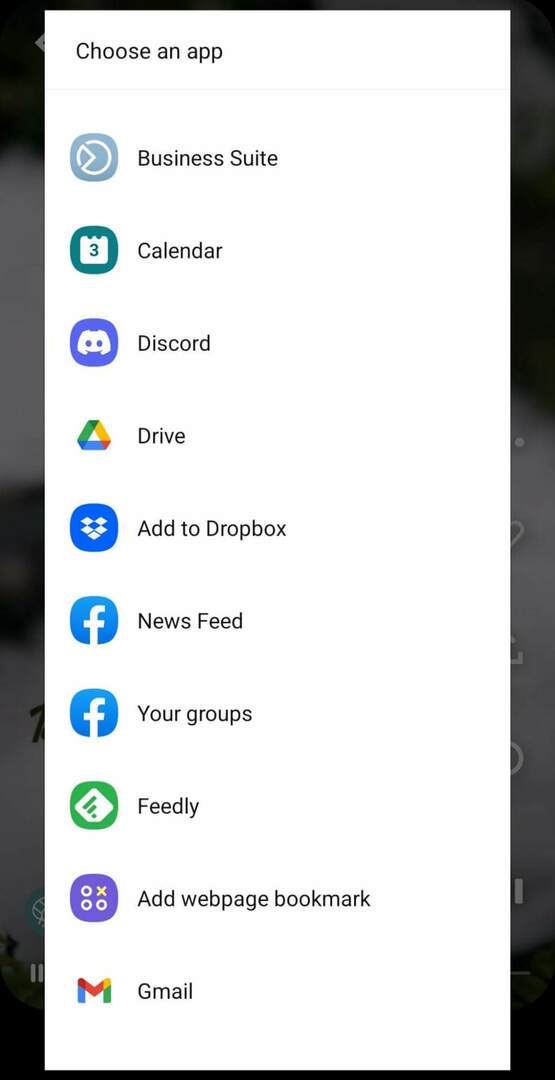
Делите везе ка пиновима идеја
Такође можете да повежете игле са идејама из билтена е-поште или спољних веб локација. Померите се до краја листе опција дељења и додирните Копирај везу да бисте добили УРЛ за чиоду идеје. Затим га налепите где год желите да поделите чиоду идеје.
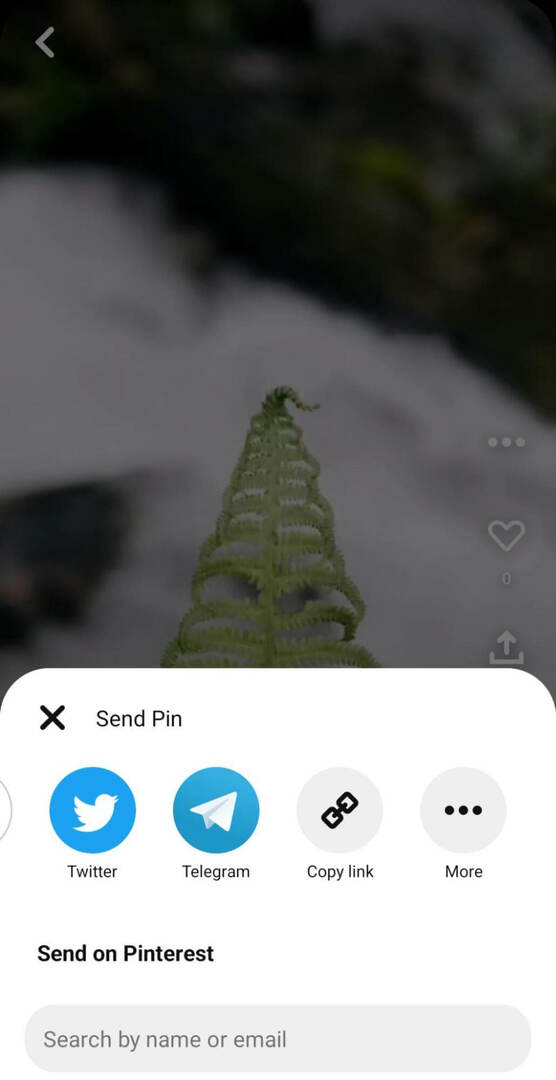
Дозволите људима да преузму игле за идеје са воденим жигом
Свако може преузети ваше игле за идеје и сачувати их директно на мобилном уређају све док омогућите дозволе. Да бисте дозволили преузимање, отворите Пинтерест подешавања и изаберите Дозволе за друштвене мреже. Укључите Преузимања за Идеа Пин.
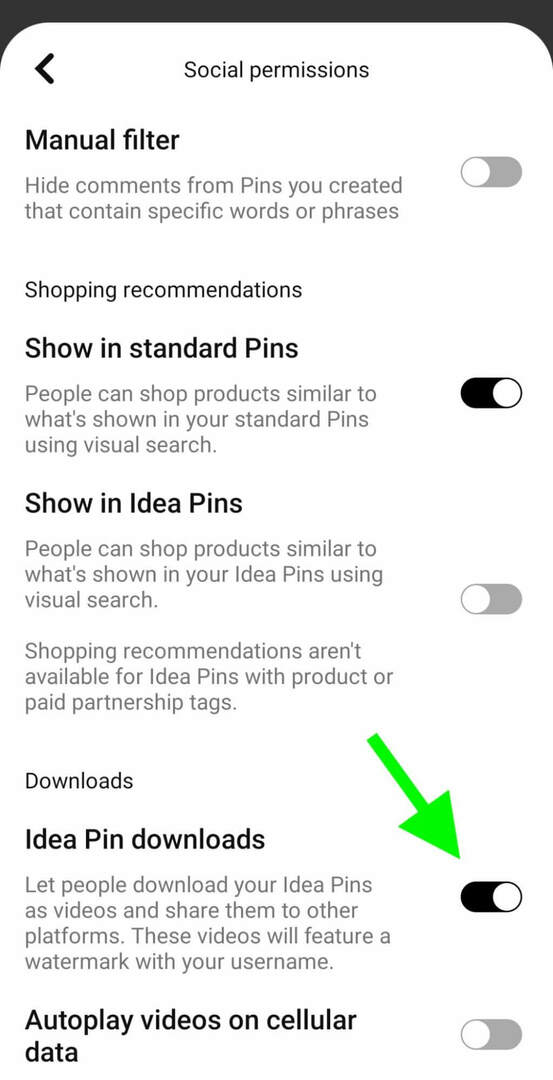
Сада кад год неко додирне дугме Дели на чиоди ваше идеје, видеће опцију за преузимање. Преузимање укључује водени жиг са вашим корисничким именом како бисте спречили друге да пренамене ваш оригинални рад.
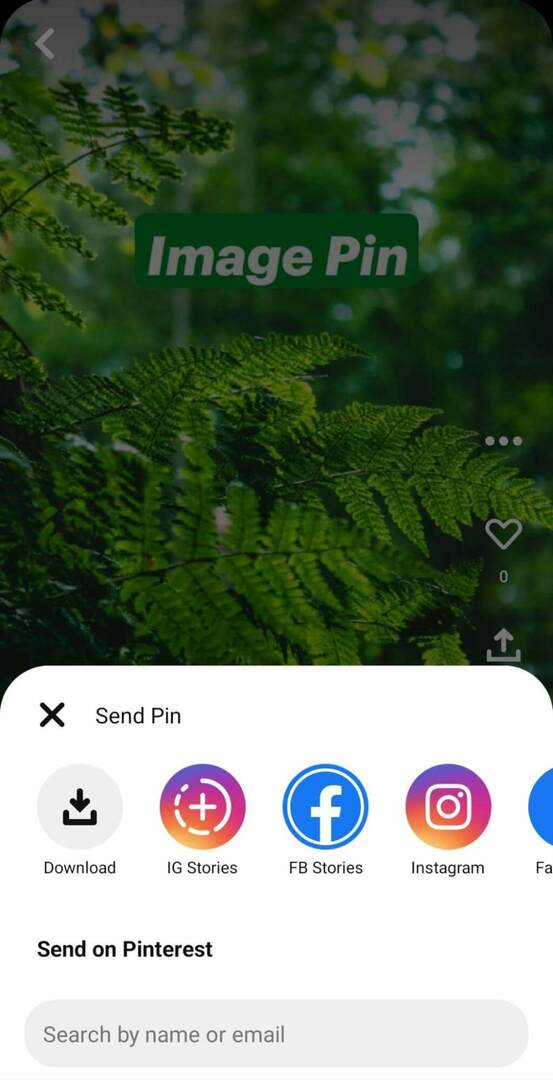
Закључак
Пинтерест игле за идеје дају предузећима занимљиве нове опције за објављивање креативног садржаја. Са новим могућностима дељења и промоције за игле за идеје, ваша организација може добити још више од овог интерактивног садржаја.
Добијте више савета о Пинтерест маркетиншким стратегијама:
- Истражите како да привучете више саобраћаја на своју веб локацију помоћу Пинтерест-а.
- Откријте како да користите Пинтерест за повезивање са локалном публиком.
- Научите како да направите Пинтерест излог за свој пословни профил.
Занимају вас НФТ, ДАО и Веб3?
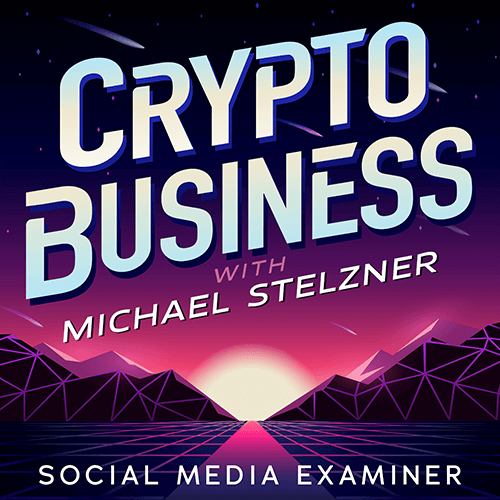
Пратите подцаст Црипто Бусинесс да бисте сазнали како ће НФТ, друштвени токени, ДАО (и још много тога) утицати на ваше пословање у блиској будућности.
Сваког петка, домаћин Мицхаел Стелзнер интервјуише водеће стручњаке из индустрије о томе шта тренутно функционише у Веб3 и шта да очекујете у будућности, тако да можете припремити своје пословање за смену, чак и ако сте тотални новајлија.
ПРАТИТЕ ЕМИСИЈУ


